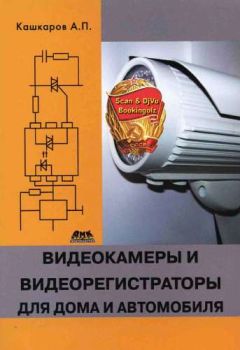Андрей Кашкаров - Системы видеонаблюдения. Практикум
Функция записи. Для управления жестким диском применяется режим спячки нерабочего диска, благоприятный для рассеивания тепла и сокращения потребления энергии, продления жизни дисков. Для сохранения данных применяется специальный формат, который можно преобразовать в AVI. Аппаратный кодек в реальном времени производит сжатие сигнала каждого видео– и аудиоканала, сохраняя стабильность и синхронизацию аудио и видео.
Функция резервного копирования. Через порт SATA, порт USB можно производить резервное копирование. Через сеть можно загрузить файлы с жесткого диска регистратора для резервного копирования.
Функция воспроизведения видеозаписи. Каждый канал можно не только включить или выключить на запись в реальном времени, но и осуществлять поиск, воспроизведение, сетевое наблюдение и т. д. Различные режимы воспроизведения позволяют выбрать любую зону изображения для увеличения картинки.
Сетевые функции. Можно через сеть проводить удаленный мониторинг в реальном времени.
Дистанционное управление PTZ. Дистанционная запись и воспроизведение в реальном времени.
Функция действия по тревоге. Возможно включение различного оборудования при помощи тревожного выхода по событию или сигналу тревоги. Интерфейсы входа и выхода тревоги имеют цепь защиты для предотвращения повреждения основного оборудования.
Коммуникационный интерфейс. Имеет интерфейс RS485, осуществляет вход тревоги и контроль PTZ.
Имеет стандартный интерфейс Ethernet, осуществляется функция удаленного доступа к сети.
Управление. Управление при помощи мышки.
1.5.3. Порядок монтажа и особые замечания
1. Температура в помещении должна быть от ✓ до 5 °C.
2. Необходимо обеспечить свободное пространство 15 см вокруг оборудования для нормальной вентиляции.
1.5.4. Органы управления лицевой и задней панели
Передняя панель (4-канальный регистратор) представлена на рис. 1.14.
В табл. 1.1 представлен функционал клавиш видеорегистратора.
Задняя панель устройства представлена на рис. 1.15.
Рис. 1.14. Функциональное назначение клавиш на лицевой панели видеорегистратора:
1 – поиск видеозаписи / 7; – контроль PTZ / 8; 3 – контроль видеозаписи / 0; 4 – переключение функций; 5 – отмена; 6 – главное меню / ОК; 7 – вверх; 8 – переход к предыдущему файлу / 1; 9 – переход к следующему файлу / 2; 10 – замедленное / 3; 11 – ускоренное / 4; 12 – пауза или назад / 5; 13 – пауза или воспроизведение / 6; 14 – налево; 15 – вниз; 16 – направо; 17 – приемник пульта; 18 – индикатор жесткого диска; 19 – индикатор питания; 20 – выключатель питания
Рис. 1.15. Вид на заднюю панель для подключений видеорегистратора:
1 – разъем питания; 2 – сетевой интерфейс; 3 – интерфейс резервного копирования; 4 – USB-интерфейс мыши; 5 – интерфейс PTZ; 6 – VGA интерфейс; 7 – интерфейс видео выхода; 8 – интерфейс аудиовыхода; 9 – интерфейс аудиовхода; 10 – интерфейс видеовхода; 11 – тревожные вход и выход
ВНИМАНИЕ, ВАЖНО!
На передней панели отдельных моделей имеется интерфейс USB. Этот интерфейс несовместим с верхним интерфейсом на задней панели, работает только один из них. Нижний (по рис. 1.15) USB на задней панели является независимым.
Таблица 1.1
Таблица функций клавиш на передней панели
1.5.4. Навигация главного меню
Навигация главного меню представлена в табл. 1.2.
Таблица 1.2
Навигация главного меню
1.5.5. Контроль видеозаписи
Режим записи. Управляйте состоянием записи каждого канала, используя «главное меню»? «режим записи», войдите в интерфейс режима записи, а также прямо с рабочего стола с помощью контекстного меню.
1.5.6. Установка видеозаписи
Практически задайте параметры записи для канала.
При первом включении для системы устанавливается 24-часовая постоянная запись. Для изменения надо войти в [главное меню]? [настройка записи]. Этот шаг иллюстрирует рис. 1.16.
ВНИМАНИЕ, ВАЖНО!
Должен быть установлен жесткий диск для чтения и записи (комплектность зависит от опции конкретного видеорегистратора).
Рис. 1.16. Вид на снимок с экрана при задаче параметров записи видеоизображения
1.5.7. Передача видеосигнала по каналам сотовой связи и Интернета
Получение видеокартинки на дисплее удаленного ПК
Доступ и управление через сеть ПО CMS терминала клиента осуществляется так: ПО CMS используется для управления несколькими DVR на одном ПК. Перед доступом к WEB необходимо соединить оборудование с сетью.
Первый шаг: соединить оборудование с сетью. Второй шаг: установить IP-адрес, маску подсети и шлюз соответственно для компьютера и DVR, сетевая установка предусмотрена в опции «Сеть».
Интерфейс управления CMS
Для подключения видеорегистратора в программном обеспечении (ПО) необходимо указать его данные.
«Система» – «Диспетчер устройств». В первую очередь добавить Зону, после чего данные регистратора (имя в сети/IP адрес/имя/пароль пользователя). После этого переходим в режим наблюдения, нажав клавишу «Мониторинг». В первом окне появится имя регистратора, щелкнув правой клавишей мыши, выбираем действие «Подключить все видеоустройства», в окне просмотра появятся камеры, подключенные к DVR. Отключить видеорегистратор можно в этом же меню, нажав «Отключить все видеоустройства».
Если в сети присутствует несколько видеорегистраторов, все они прописываются по аналогичной схеме. Выбирая окно в поле просмотра, пользователь может «прописать» в нем видеоизображения с любого видеорегистратора. Программное обеспечение CMS поддерживает до 1000 камер и дает возможность просматривать до 64 камер единовременно.
Получение картинки на мобильном устройстве
Получение картинки на мобильном устройстве осуществляется с помощью сотового телефона с функцией видеозвонка (почти все современные модели), на планшетном ПК, КПК. Со стороны видеокамеры, подключенной чрез видеорегистратор, данные отправляются в сеть с помощью кабельного (проводного) соединения или через точку доступа Wi-Fi.
Дополнительные настройки видеорегистратора
Через ПО можно произвести и дополнительные настройки DVR (видеорегистратора). Для этого необходимо выбрать в левой части CMS имя регистратора, правой кнопкой мыши щелкнуть по нему, в появившемся окне выбрать «конфигурацию устройства», настройки производить аналогично с настройками, описанными ранее в данном руководстве.
Программное обеспечение позволяет вести аудионаблюдение, для этого необходимо выбрать камеру, к которой «привязан» микрофон, щелкнуть по ней правой кнопкой мыши, в появившемся окне выбрать «Аудио».
Просмотр архива
Для просмотра архива необходимо перейти во вкладку «Запись». В левой части мультимедийного проигрывателя установить необходимые критерии поиска, ниже появится список файлов, двойной щелчок мыши по нужному файлу позволит просмотреть его в правой части ПО в выбранном окне.
1.5.8. Функционал пульта дистанционного управления
Функционал пульта дистанционного управления представлен в табл. 1.3.
Таблица 1.3
Эксплуатация пульта дистанционного управления
1.5.9. Расчет емкости жесткого диска
При установке видеорегистратора необходимо правильно подобрать объем памяти жесткого диска.
Выбор объема памяти
Формула расчета емкости жесткого диска рассчитывается так:
На цифровой видеорегистратор применяется формат сжатия MPEG4/H.264, динамический диапазон которого очень большой, поэтому при расчете емкости жесткого диска необходимо учитывать оценку размера файла каждого канала в каждый час в соответствии с цифровым потоком.
К примеру, при использовании жесткого диска емкостью 500 Гб, рассчитывая по качеству видеозаписи CIF в реальное время, можно записать видео около 25 дней. При видеозаписи одиночного канала занятое пространство жесткого диска в каждый час составляет 200 M/ч, рассчитывая по качеству видеозаписи с разрешением CIF в реальном времени при использовании 4 каналов, количество дней 24-часовой непрерывной видеозаписи составляет: 500 G/(200 M/ч × 24 ч × 4 канала) = 26.
1.5.10. Выбор и соединение оборудования видеовыхода
Во всех аналогичных (рассматриваемому) устройствах имеется по 2 видеовыхода: выход PAL/NTSC BNC (1.0VP-P, 75 Ом) и выход VGA. При использовании ЭЛТ-мониторов (старого образца – с электронно-лучевой трубкой), надо обращать внимание на следующие проблемы: